win10怎么兼容游戏 win10兼容游戏设置方法
更新时间:2022-12-15 11:24:42作者:runxin
虽然现阶段用户的电脑大多都会选择安装win10系统来使用,但是由于系统还不是很完善,兼容性也不是很好,因此有些用户在win10电脑上运行一些老游戏的时候容易遇到不兼容的情况,对此win10怎么兼容游戏呢?其实方法很简单,接下来小编就来教大家win10兼容游戏设置方法。
具体方法:
第一步、在win10系统上,鼠标右键老游戏的启动程序,选择属性,进去之后,点击兼容性。
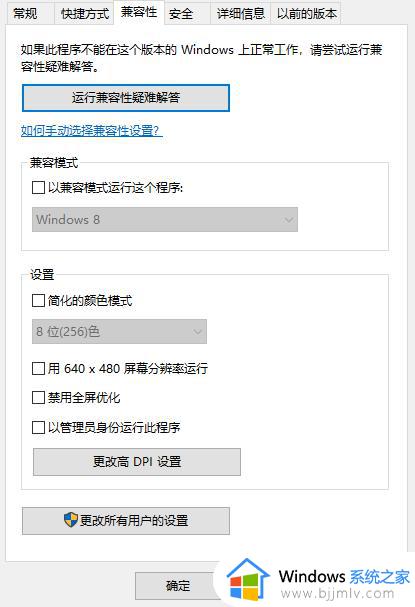
第二步、进去兼容性界面之后,勾选“以兼容模式运行这个程序”,下面选择Windows7,点击确定。
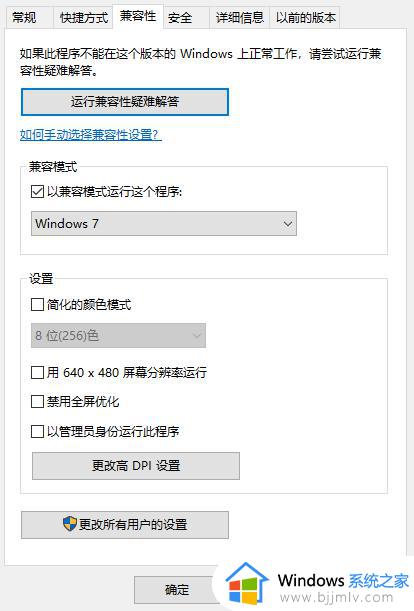
第三步、打开控制面板,点击程序下方的卸载程序,进去程序和功能界面之后,点击启用或关闭Windows功能。
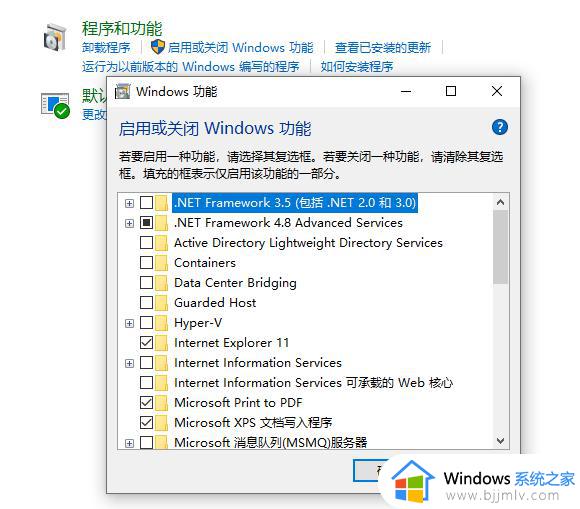
第四步、进去启用或关闭Windows功能界面之后,勾选旧版组件下方的“DirectPlay”,点击确定。
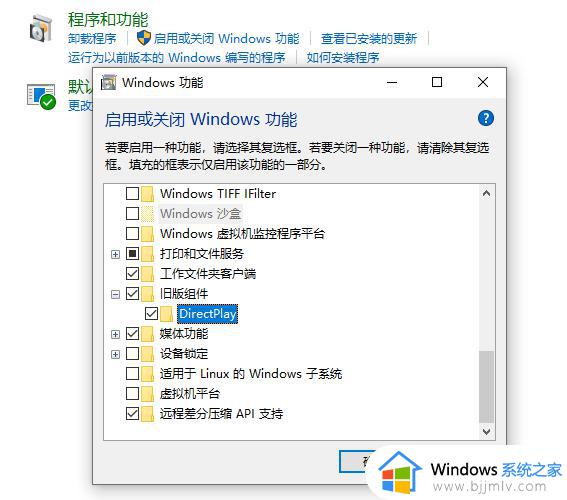
第五步、按win+R键打开运行,输入regedit,点击确定。
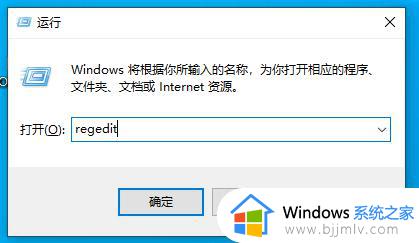
第六步、进去注册表编辑器之后,依次点击 HKEY_CURRENT_USER\Control Panel\Keyboard,选中 KeyboardSpeed,双击进去,将默认的值改大,比如可以设置为45,点击确定之后,再去打开老游戏。
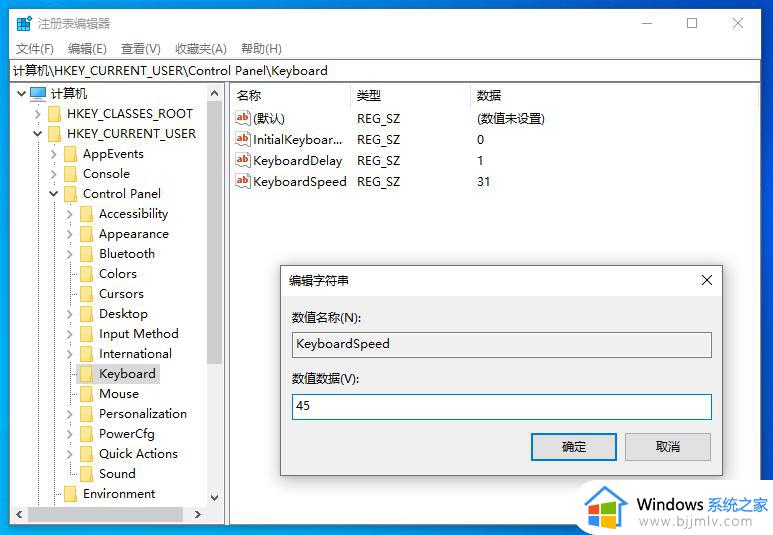
上述就是小编告诉大家的win10兼容游戏设置方法了,有需要的用户就可以根据小编的步骤进行操作了,希望能够对大家有所帮助。
win10怎么兼容游戏 win10兼容游戏设置方法相关教程
- 红色警戒win10兼容怎么设置 win10红色警戒兼容性设置教程
- win10浏览器怎么设置兼容模式 win10浏览器兼容性设置在哪里
- win10系统如何兼容旧游戏 win10怎么设置旧游戏兼容
- 游戏和win10不兼容解决方法 win10游戏和电脑不兼容怎么办
- cad2007在win10不兼容怎么解决 2007cad和win10不兼容处理方法
- win10解决显卡驱动不兼容方法 win10显卡驱动不兼容怎么办
- win10microsoftedge兼容性设置方法 win10microsoftedge如何设置兼容性
- win10不兼容beats耳机怎么办 win10解决beats耳机不兼容的方法
- win10输入法兼容模式怎么设置在哪 win10输入法开启兼容模式设置方法
- win10怎么兼容win7的软件 win10不兼容win7软件解决方法
- win10如何看是否激活成功?怎么看win10是否激活状态
- win10怎么调语言设置 win10语言设置教程
- win10如何开启数据执行保护模式 win10怎么打开数据执行保护功能
- windows10怎么改文件属性 win10如何修改文件属性
- win10网络适配器驱动未检测到怎么办 win10未检测网络适配器的驱动程序处理方法
- win10的快速启动关闭设置方法 win10系统的快速启动怎么关闭
热门推荐
win10系统教程推荐
- 1 windows10怎么改名字 如何更改Windows10用户名
- 2 win10如何扩大c盘容量 win10怎么扩大c盘空间
- 3 windows10怎么改壁纸 更改win10桌面背景的步骤
- 4 win10显示扬声器未接入设备怎么办 win10电脑显示扬声器未接入处理方法
- 5 win10新建文件夹不见了怎么办 win10系统新建文件夹没有处理方法
- 6 windows10怎么不让电脑锁屏 win10系统如何彻底关掉自动锁屏
- 7 win10无线投屏搜索不到电视怎么办 win10无线投屏搜索不到电视如何处理
- 8 win10怎么备份磁盘的所有东西?win10如何备份磁盘文件数据
- 9 win10怎么把麦克风声音调大 win10如何把麦克风音量调大
- 10 win10看硬盘信息怎么查询 win10在哪里看硬盘信息
win10系统推荐